D-Link Kako staviti lozinku na Wi-Fi mrežu?

- 4854
- 787
- Ms. Lonnie Dietrich
D-Link: Kako staviti lozinku na Wi-Fi mrežu?
D-Link usmjerivači su veći među korisnicima. Stoga su upute za postavljanje, instaliranje lozinke, rješavanje nekih problema itd. Uvijek su relevantne. D. U ovom ćemo članku staviti lozinku na Wi-Fi, na usmjerivač D-Linka. Pokazat ću cijeli postupak na primjeru modela usmjerivača D-Link Dir-615, koji smo postavili u ovom članku. U uputama za postavljanje određenih modela, uvijek pokušavam pisati o instaliranju lozinke na bežičnoj mreži. Ali, opći članak za sve D-Link modele neće naštetiti.
Prema ovoj uputi, lozinku možete staviti na D-Link DIR-300, DIR-615, DIR-320 i druge modele. Osim ako postoje različite verzije firmvera koje se razlikuju u sučelju. Stoga ćemo razmotriti nekoliko opcija.
Što se tiče pitanja instaliranja zaštite na Wi-Fi mreži, tada Morate staviti lozinku. I po mogućnosti u procesu prve postavke. Vjerujte mi, koji se žele puno povezati. A ovo je dodatno opterećenje na usmjerivaču, mala brzina veze, a nije sigurno. Možda će biti tako da će se povezivanjem na vašu mrežu treća osoba koja će dobiti pristup vašim datotekama. Ako sada nemate lozinku, možete vidjeti koliko je uređaja povezano s vašom Wi-Fi mrežom. Ako je vaša mreža dugo otvorena, siguran sam da ćete tamo vidjeti ne samo svoje uređaje.
Stoga vam savjetujem da smislite dobru lozinku, svakako je zapamtite (ili zapišite) i zaštitite svoju kućnu mrežu.
Upute za instaliranje lozinke na Wi-Fi mreži rutera D-Link
U stvari, ništa nije teško. Prvo, uđite u postavke usmjerivača. Po mogućnosti, povezuje se na usmjerivač putem kabela. Ali, ako to nije moguće, onda možete i prema Wi-Fi-u (ako postoje problemi instalacije, pogledajte rješenja na kraju ovog članka).
Da biste unijeli stranicu s postavkama, morate otvoriti bilo koji preglednik (možete čak i s tableta ili pametnog telefona) i navesti adresu u adresnoj traci 192.168.0.1. Prelazimo ga pritiskom na tipku ENTER. Ako se pojavi zahtjev za imenom i lozinkom, odredite administrator i administrator (Ako ih niste promijenili). Ako se nešto ne uspije, pogledajte detaljne upute: https: // Help-wifi.Com/d-link/kak-Zajti-v-Nastrojki-routera-d-link-cad-na-dras-192-168-0-1/.
U postavkama idite na karticu Wi-Fi - Sigurnosne postavke (Ako imate engleski izbornik, tada ga promijenite na ruski). U izborniku Drop -Dund Mrežna provjera autentičnosti Stavite WPA2-PSK. Na terenu PSK ključ za šifriranje Navedite lozinku koja će se koristiti za povezivanje s vašom Wi-Fi mrežom. Samo smislite složenije od mog "123456789" :) Lozinka bi trebala biti najmanje 8 znakova.
U poglavlju "WPA postavke šifriranja" Ne mijenjamo ništa, samo kliknite gumb Prijaviti.

Zatim unesite pokazivač u stavku izbornika Sustav (iznad). Prvo kliknite gumb Uštedjeti, i onda - Ponovno učitati.
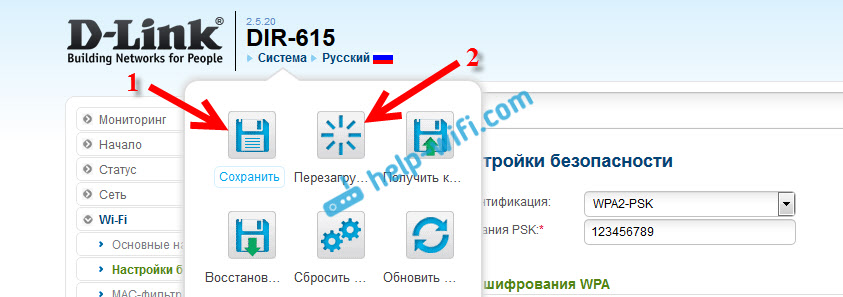
Usmjerivač će se ponovno pokrenuti, a vaša Wi-Fi mreža bit će zaštićena lozinkom. Što je poželjno da ne zaboravi :). Ako ništa drugo, pogledajte ovaj članak: Kako saznati lozinku od Wi-Fi-ja ili što učiniti ako ste zaboravili lozinku?
Ako se vaša upravljačka ploča razlikuje od one koja je na gornjoj snimci zaslona, tada možete pokušati ažurirati firmver.
Ako ne želite ažurirati softver, onda ovdje Upute za instaliranje zaštite na D-Link s više starijeg firmvera (svjetlosno sučelje)::
U postavkama idite na karticu Naslov ručno.

Zatim otvorite karticu Wi-Fi I Sigurnosne postavke.

Postavite lozinku, spremite postavke i ponovno pokrenite usmjerivač.
A također i upute za firmver s tamnim sučeljem:
Na glavnoj stranici, odozdo kliknemo na vezu Napredne postavke.

Nadalje, na kartici Wi-Fi odaberite stavku Sigurnosne postavke.

Pa, onda je sve kao i obično. Protiv Mrežna provjera autentičnosti Trebate odabrati WPA2-PSK. Navedite lozinku (ne mijenjajte ostatak postavki) i kliknite na gumb Prijaviti.

Spremimo postavke i ponovno pokrenemo usmjerivač.
Što učiniti ako nakon instaliranja lozinke nema veze s Wi-Fi-om?
Vrlo popularan problem kada, nakon što stave lozinku na Wi-Fi, računala, telefoni, tableti i drugi uređaji nisu povezani s bežičnom mrežom. Na računalu je to obično dobro poznata greška "Parametri mreže spremljene na ovom računalu ne ispunjavaju zahtjeve ove mreže", ili "Windows se nije mogao povezati s ...". Mobilni uređaji se jednostavno ne mogu povezati.
Što treba učiniti. Samo trebate izbrisati Wi-Fi mrežu na računalu, zaboraviti je i ponovno ćete biti povezani s lozinkom koja je postavljena u postavkama usmjerivača. To je vrlo jednostavno. O tome sam detaljno napisao u ovom članku: https: // help-wifi.Com/reshenie-problem-i-sobok/udalyaem-wi-fi-set-na-windows-7/. Ako imate Windows 10, pogledajte ovu uputu.
Na mobilnim uređajima samo trebate pritisnuti mrežu, držati se malo i odabrati izbrisati u izborniku.
- « Usmjerivač Zyxel Keenetic kao Wi-Fi prijemnik za računalo ili TV
- Što je Wi-Fi Repater (repetitor) kako funkcionira i što znači usmjerivač u načinu repatera? »

